Комфортная работа за компьютером

1. Прямая спина

Есть один старый и важный момент: Сидя за компьютером, и не только за компьютером, сидеть, нужно ПРЯМО, не СУТУЛЯСЬ! За этим следует постоянно следить, держа спину ровной. Сохранять хорошую осанку поможет правильно подобранный, комфортный стул или кресло, которое настраивается по фигуре и расположению клавиатуры и монитора. Либо ортопедическое кресло, с анатомической формой. Спинка такого стула/кресла должна поддерживать нижнюю половину спины, и к тому же наклоняться, чтобы не препятствовать движениям в процессе работы. Бумажник, телефон и другие объемные предметы из задних и боковых карманов брюк лучше вынимать. Ничто не должно мешать сгибанию бедер. Помните – поза Вашего тела за компьютером не должна вызывать боли, дискомфорта или напряженности мышц спины и бедер. ЭТО ВАЖНО!
Родителям также следует внимательно относиться к тому, как сидит Ваш ребенок за компьютером, порой дети, да и взрослые тоже, принимают такие ненормальные позы, даже не подозревая о том, как можно навредить своему позвоночнику таким образом.
2. Плечи расслаблены.
Локти держать согнутыми под прямым углом. Когда вы кладете кисти на клавиатуру, плечи не должны быть напряжены, а руки должны быть согнуты примерно под углом 90 градусов. При таком расположении обеспечивается хорошая циркуляция крови. Если в кресле имеются подлокотники, убедитесь, что они не упираются в локти и не заставляют подниматься плечи слишком высоко, создавая нагрузку на мышцы шеи и в области ключиц. Просто попробуйте сделать как написано прямо СЕЙЧАС, читая этот материал и вы ощутите разницу!
3. Положение головы.
Голова должна расположена прямо и немного наклонена вперед. Постарайтесь расположить монитор и рабочие документы таким образом, чтобы, не приходилось постоянно ворочать головой по сторонам. Это вызывает боли в шее, плечах и спине.
4. Соблюдайте дистанцию.
Расстояние от глаз до экрана монитора должно быть не менее 70 см. Иными словами, вытянув вперед руку, она едва должна доставать экрана. Если Вы привыкли разглядывать экран с расстояния нескольких десятков сантиметров, вам может показаться, что такое расстояние слишком велико. Правильное освещение в помещении должно смягчать блики на экране, каждые четверть часа отвлекайтесь от монитора и переводите взгляд на отдаленные предметы. Либо просто смотрите вдаль – такая простая гимнастика помогает сохранять зрение в хорошем состоянии.
5. Ноги.
Продолжительно е положение «сидя», в неподвижной позе, ухудшает кровообращение в ногах. Стул или кресло должны иметь мягкое сидение, колени согнуты под прямым углом, а стопы должны плоско стоять на полу. Только такая поза обеспечивает длительный комфорт и нормальную циркуляцию крови. Так, как, домашним компьютером пользуются все члены семьи разного возраста и роста, необходимо не только обзавестись креслом, с регулируемым по высоте сиденьем, но и под столом установить подставку для ног младших членов семьи.
Зрение.
Всем известно, что длительное напряжение глаз чревато утомлением и снижением зрения. Когда глаза устают, становиться трудно разглядеть мелкие детали изображения на экране, внимание рассеивается, а если заставить себя вглядеться в изображение можно ощутить неприятную резь в глазах. При этом глаза нередко начинают слезиться. Такой эффект чаще всего возникает при использовании мониторов низкого качества (либо старые «трубки» с частотой кадровой развертки менее 70 Гц). Так же, из-за не правильного освещения (при использовании ярких ламп дневного света) либо когда на экран падают солнечные лучи, это тоже заставляет зрение напрягаться.
Необходимо обратить особенное внимание на качество монитора. Многие к нему относятся легкомысленно или обсуждают только размер экрана по диагонали. Приобретая домашний компьютер, ни в коем случае не следует экономить на мониторе. Если денег мало, лучше купить компьютер с меньшей памятью, небольшим жестким диском или более медленным процессором – это в будущем легко поправимо. а вот монитор нужно сразу выбирать очень тщательно. Улучшить его качество потом невозможно, поэтому сразу следует приобретать лучший из возможных.
Как ни странно, размер монитора принципиального значения не имеет. В большинстве случаев для домашнего использования достаточно 17 дюймов, хотя сейчас менее 18.5 дюймов в магазинах уже не продаются.
Яркость свечения монитора следует отрегулировать так, чтобы ее уровень был минимальным, первое время будет казаться что картинка слишком тусклая, но глаза очень быстро адаптируются к такому уровню. Такая настройка монитора уменьшает утомление зрения. Однако, при низкой яркости экрана чтобы не приходилось присматриваться к тусклому изображению, освещение помещения должно быть неярким, приглушенным. Лучше всего сидеть боком у окна. Шторы или жалюзи лучше прикрывать, а общее освещение лучше выключить или сделать минимальным. Лучше всего оставить только неяркое локальное освещение, направленное на клавиатуру или документ, с которым вы работаете.
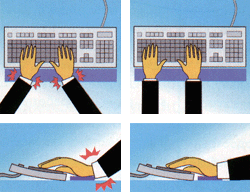
Овладение слепым методом печати – весьма полезный навык работы с клавиатурой.
Оптимальная высота стола или выдвижной полки для клавиатуры 68 – 73 см. над полом. Высоту стула и стола следует подобрать так, чтобы минимально напрягать мышцы плеч, рук и запястий. Запястья могут касаться стола перед клавиатурой. Но, ни в коем случае нельзя переносить на них хотя бы часть веса тела, то есть опираться на них
Каждая клавиатура имеет регулировку по высоте наклона. Подберите для себя наиболее удобный угол наклона. Некоторые клавиатуры, например Microsoft Natural Keyboard, имеют большие возможности для регулировки. Такие клавиатуры имеют расщепление в середине буквенной части и особую форму, предназначенную для более естественного положения запястий над клавишами. Однако такой клавиатурой имеет смысл обзаводиться только в том случае, если вы много пишите и владеете слепым десятипальцевым методом печати. В остальных случаях от такой клавиатуры нет никакого эргономического выигрыша.
В компьютерных салонах можно найти специальные подпорки и подушки для установки перед клавиатурой, предназначенные для отдыха запястий и предупреждения туннельного синдрома – острых болей из-за перегрузки и повреждения сухожилий запястий. Проку от этих приспособлений не так уж и много, если не научиться правильно их использовать. Вот регулярные короткие перерывы при работе на клавиатуре могут быть наиболее полезными. Так что лучше обзаведитесь такой привычкой, чем захламлять стол ненужными приспособлениями., и тратить на них деньги.
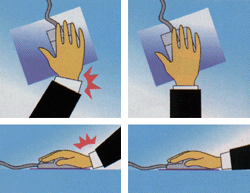
Конечно же и в работе с мышкой следует обзавестись хорошими привычками.
Мышка многим кажется совсем нехитрым устройством: казалось бы, чего там необычного катай по столу ее да щелкай кнопками. Однако и тут есть правила, которые стоит неукоснительно выполнять.
· Запястье держать быть прямо. Никогда на него не опираться, в то время как оно лежит на столе! Не изгибайте суставы запястья: оно должно лежать в естественном положении.
· Не сжимайте мышку с силой. Это вызывает ненужное напряжение мышц, нарушает кровообращение и сковывает движения. Если мышь не слушается, почистите ее, либо замените.
· Не работайте с мышкой с полностью вытянутой рукой. Подбирая рабочий стол, выбирайте такой, чтобы за мышкой не приходилось тянуться далеко. Для движения мышкой должно быть достаточно свободного места.
· Различные дополнительные приспособления, такие как коврики для мыший, подушки и подпорки для отдыха запястий рук, помогают только в том случае, если правильно используются.
Метатеги материала: Эргономика, Уфа, Комфорт, работа, компьютер, положение тела, рабочее место, в офисе, бухгалтера, в офисе, секретаря, программиста, за компьютером, реферат
